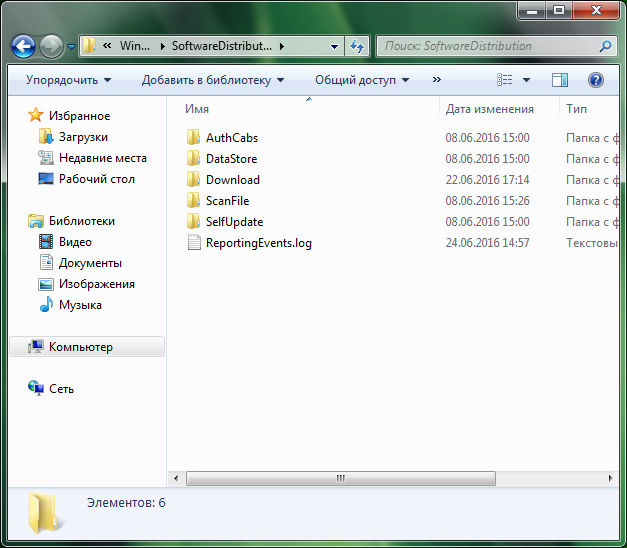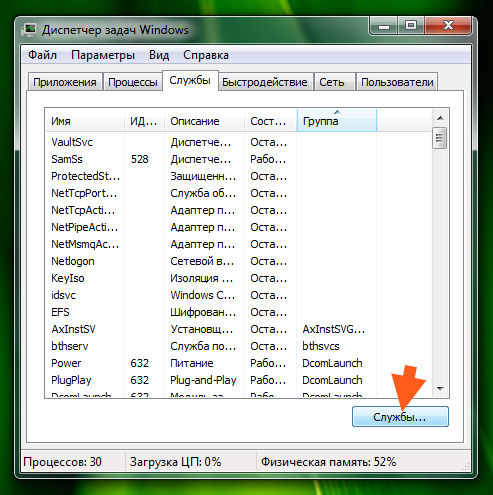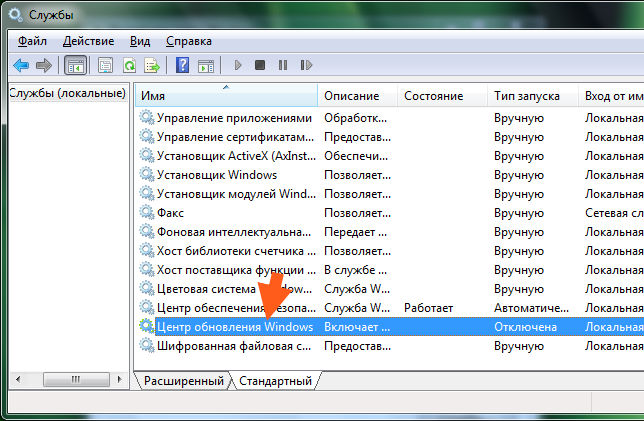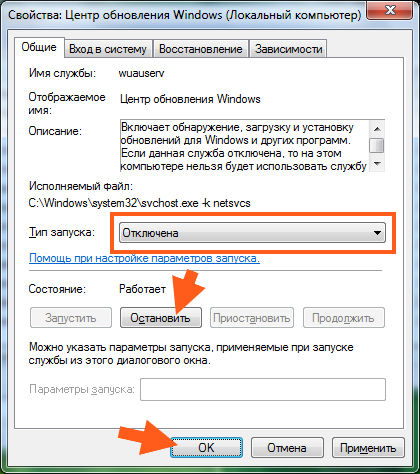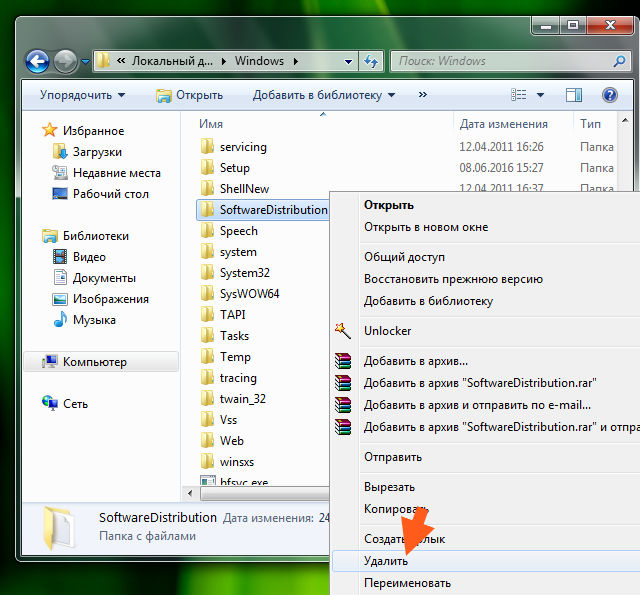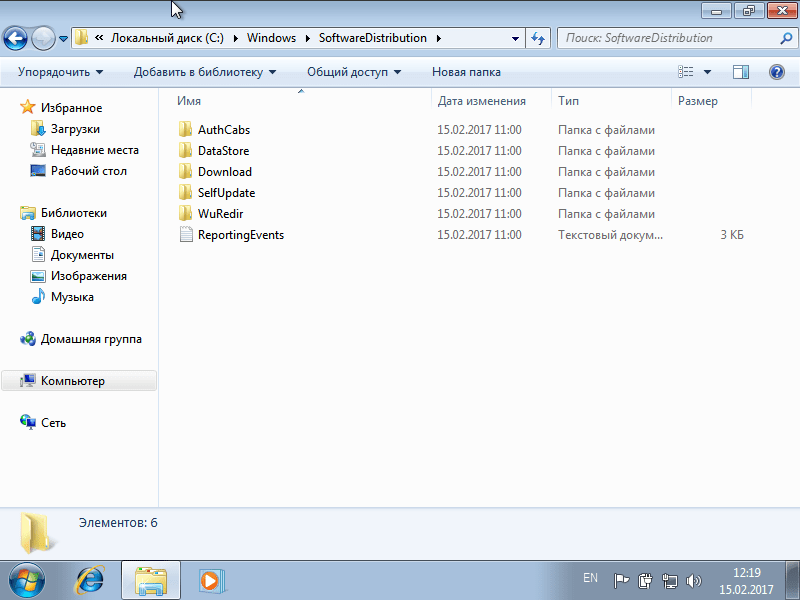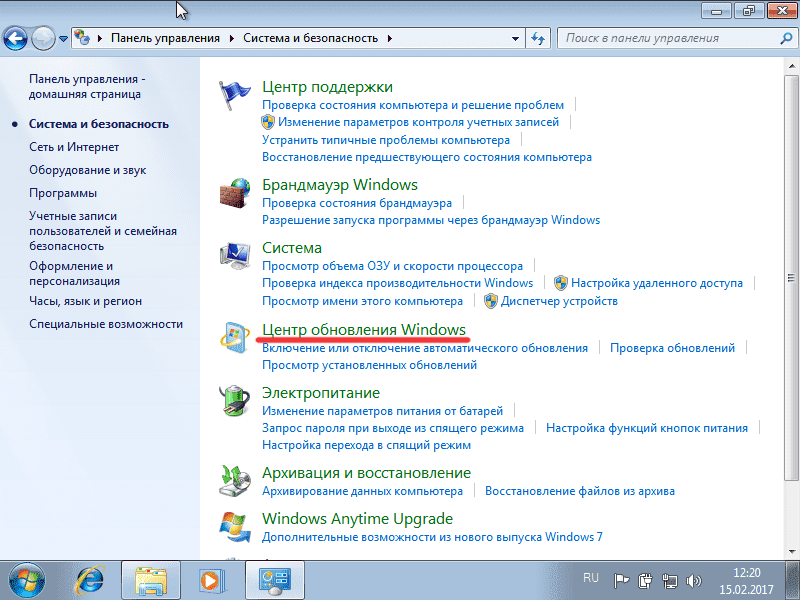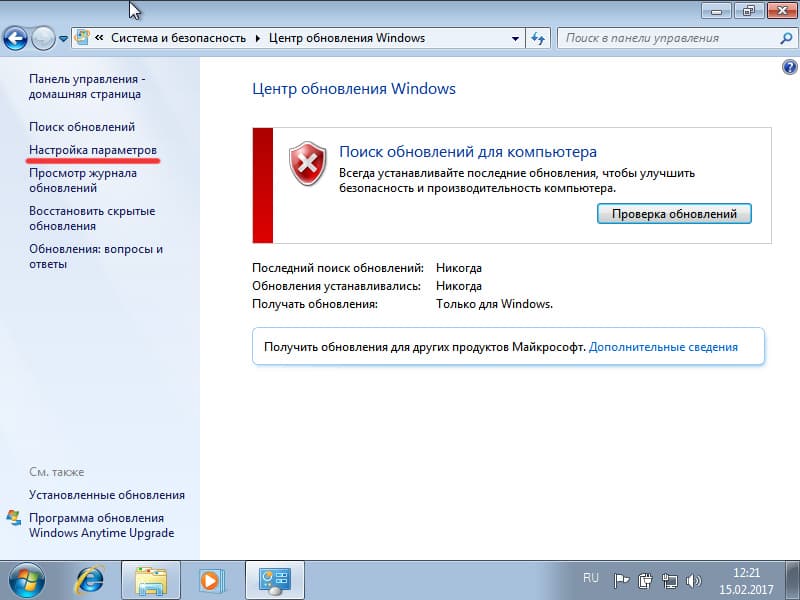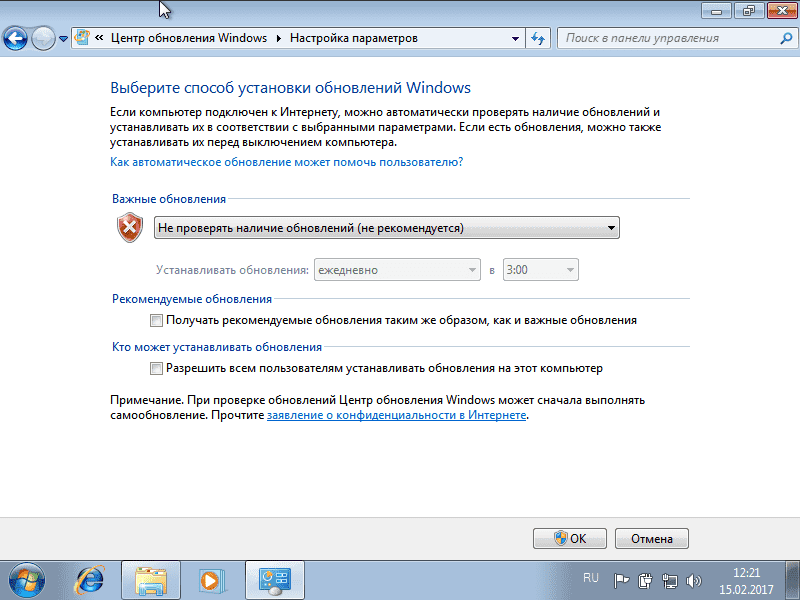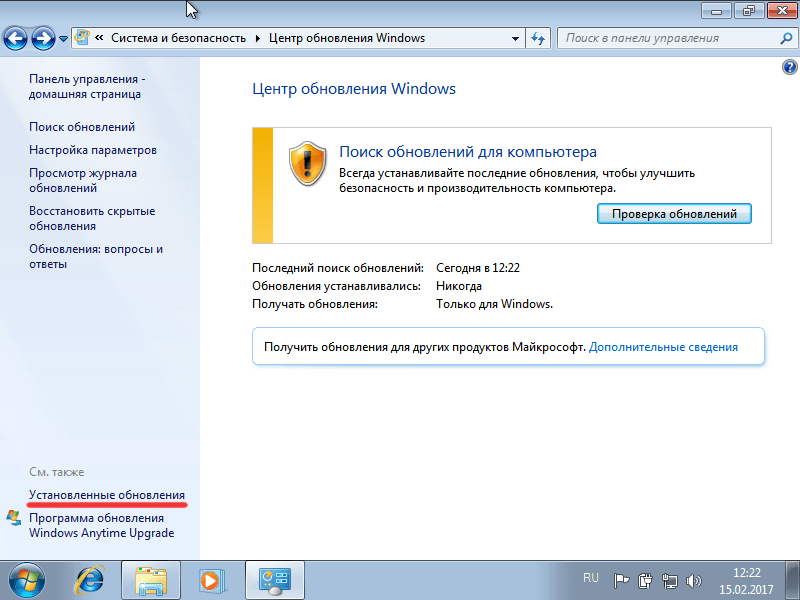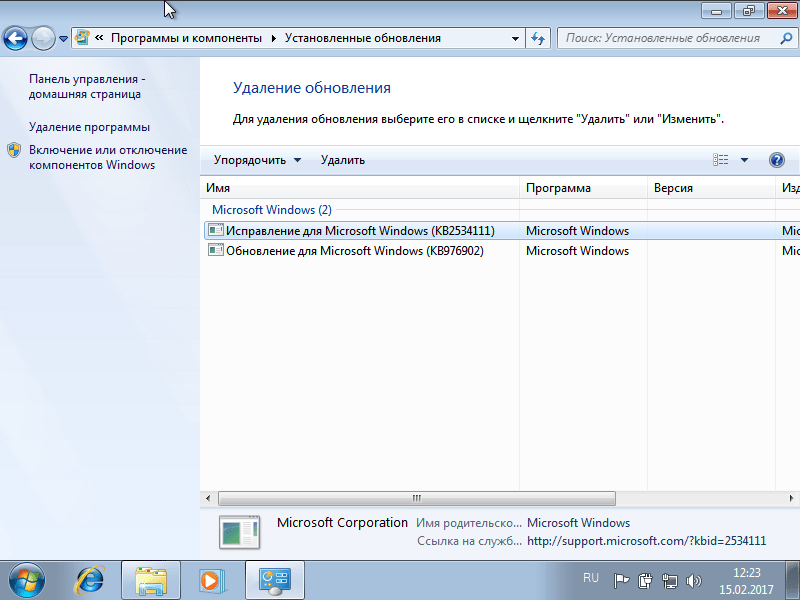- SoftwareDistribution что это за папка Windows 7?
- SoftwareDistribution: что это за папка и можно ли ее удалить?
- О папке
- Удаление
- Зачем нужна папка SoftwareDistribution в Windows
- Как удалить SoftwareDistribution в графическом интерфейсе
- Как очистить папку SoftwareDistribution в командной строке
- Папка SoftwareDistribution в ОС Windows 7, 8 и 10
- SoftwareDistribution в Windows 10
- SoftwareDistribution что это за папка?
- Как переименовать SoftwareDistribution?
- Как удалить папку SoftwareDistribution?
- Размеры папки SoftwareDistribution
SoftwareDistribution что это за папка Windows 7?


Да, она много может весить, но есть и другие папки, по весомее так бы сказать (ну например та же WinSxS). Ладно не буду вас мучать, скажу что папка SoftwareDistribution нужна для обновлений. В ней все дела происходят, которые касаются обновления винды. Можно ли ее удалить? Если она вам мешает, то можно и удалить. Ничего страшного не будет, при следующем обновлении она снова появится, только не смейте ее удалять в то время когда происходит обновление! Катастрофы не будет, ну просто может быть какой-то косяк.
Сама папка SoftwareDistribution находится вот тут:
А вот что внутри папки:
Как видите тут есть разные папки, в которые складируются те или иные данные при обновлении. В этой папке находится инфа о том что было скачано, что было уже установлено, даты установки обновлений, всякие отчеты. В общем все что касается обновления Windows, вся служебная информация.
Как удалить папку SoftwareDistribution? Я думал что тут не все так просто, потому что когда я попробовал переименовать папку, то у меня ничего не получилось. Обычно в таких ситуациях я использую мощную утилиту Unlocker, она может удалить все то, что типа удалить нельзя. Ну так вот. Но я вспомнил о службе обновлений, что наверно ее нужно сперва отключить и потом можно будет папку удалить!
Итак, чтобы отключить папку, запускаем диспетчер задач и на вкладке Службы нажимаем на эту кнопку:
Теперь в списке служб в самом низу будет центр обновления, вот она то нам и нужна:
Теперь смотрите что нужно сделать. Нажимаете по ней два раза, откроется окошко небольшое. Там нужно нажать на кнопку Остановить, ну чтобы служба сразу перестала работать и.. можете ее сразу отключить, для этого выберете Тип запуска: Отключена. Отключение службы этой отключит обновления, учтите это. Поэтому тут смотрите сами, обновления то ведь все таки нужны. Я лично эту службу отключаю и включаю только иногда, ну чтобы винда обновилась, потом снова отключаю. В общем вот что в этом окошке нужно нажимать:
После этого служба уже не будет иметь свою могучесть, и мы можем спокойно удалить папку SoftwareDistribution. Так что идем, открываем системный диск, а там прыгаем в папку Windows, где удаляем папку SoftwareDistribution:
Потом будет такое сообщение, тут нажимаете Да:
И все, она удалилась как миленькая! Как видите нет никаких проблем с удалением. Тем не менее на всякий случай я вам рекомендую посмотреть что умеет Unlocker..
Когда служба обновлений снова зафурычит, то папка SoftwareDistribution автоматически появится.
Чуть не написал самого главного! Но не будет ли косяков и глюков если удалить данную папку? Вот говорю вам по чесноку, что никаких косяков не будет от того что вы удалите эту папку. Я ее удалил. Потом сделал перезагрузку — никаких нет глюков, все работает, все программы открываются и все нормально работает. Браузеры, все как нужно, косяков, тормозов и сообщений об ошибок — нет, все четко ребята!
Для теста я запустил службу обновлений, ошибок тоже не было и папка SoftwareDistribution опять появилась
Надеюсь что все написал понятно и вам тут все было понятно, удачи вам
SoftwareDistribution: что это за папка и можно ли ее удалить?
Рано или поздно, многие из нас сталкиваются с проблемой нехватки памяти на жестком диске. Каждый решает этот вопрос по своему: удаляет ненужные программы, пользуется оптимизаторами или ищет файлы, которые можно удалить. Если вы относитесь к третьей категории, вероятно уже столкнулись с SoftwareDistribution. Что это за папка Windows 7, для чего нужна и можно ли ее удалить, читайте в данной публикации.
О папке
Папка SoftwareDistribution расположена в C:\Windows\ и содержит файлы обновлений системы. Данный каталог могут найти пользователи Windows 7, 8 и 10. В директории C:\Windows\SoftwareDistribution\Download операционная система сохраняет апдейты, скачанные с сервера Microsoft. Они могут достигать нескольких гигабайт.
Если вы желаете освободить немного места, содержимое папки можно удалить. После очередного обновления, папка создастся вновь и будет содержать новый дистрибутив.
Удаление
Прежде чем удалить SoftwareDistribution, отключите автоматический запуск поиска и установки патчей для Windows:
- Нажмите Win+R выполните команду
- Перейдите в «Система и безопасность» → «Центр обновления Windows».
- Откройте «Настройка параметров».
- Снимите галочки и выберите «Не проверять наличие обновлений (не рекомендуется)».
Теперь вы можете выборочно удалить апдейты или полностью все содержимое SoftwareDistribution.
Для выборочного удаления:
- Откройте «Установленные обновления».
- Выберите те, которые необходимо деинсталлировать и нажмите «Удалить».
Для очистки содержимого SoftwareDistribution:
Зачем нужна папка SoftwareDistribution в Windows
Когда на системном разделе жестком диске компьютера становится слишком мало свободного места, то обычно начинается поиск виновных. Хотя зачастую в этом виноват сам пользователь, неправильно выбравший его размер. Поиски наиболее объемных папок часто приводят к папке WinSxS которую мы уже рассматривали ранее. Тем не менее порой внимание привлекает внимание, и папка C:\Windows\SoftwareDistribution хотя конечно она имеет гораздо более скромные размеры.
SoftwareDistribution — это папка, используемая службой обновления Windows для загрузки обновлений на компьютер с последующей их установкой, а также хранит сведения обо всех ранее установленных обновлениях. После установки, они остаются там еще некоторое время, а затем удаляются системой автоматически. Она присутствует во всех версиях Windows от XP и до 10.
Отсюда можно сделать вывод, что в нормально работающей операционной системе папка %systemroot%\SoftwareDistribution\Download не требует к себе внимания пользователя, поскольку система следит за ней самостоятельно и обычно она имеет вес в несколько сотен мегабайт, иногда до 1 ГБ.
Однако иногда в силу различных причин она может весить заметно больше и тогда появляется желание освободить занимаемое ей место на HDD. Возникает вопрос, можно ли удалить папку SoftwareDistribution?
В принципе можно, но нужно понимать, что Windows автоматически создаст ее снова чтобы сохранять в нее установочные файлы обновлений. К тому же из-за удаления хранилища данных служба обновления Windows будет в следующий раз синхронизироваться с серверами Майкрософт довольно долго. В силу выше означенных причин без ярко выраженных проблем в виде слишком большого размера или возникновения ошибок при установке обновлений трогать ее не имеет смысла.
Лучше ограничиться очисткой папки SoftwareDistribution Download, так как удаление папки DataStore включая DataStore.edb, а также ReportingEvents.log приведет к упомянутым выше последствиям. На всякий случай перед манипуляциями с ней можно создать ее резервную копию или просто переименовать, чтобы в случае необходимости можно было вернуть ее обратно. Удалить SoftwareDistribution можно в графическом интерфейсе или с помощью командной строки. Кстати, если у вас вдруг в компьютере окажутся папки с именами типа SoftwareDistribution.old или SoftwareDistribution.bak их можно смело удалять, так как это просто копии, созданные кем-то.
Как удалить SoftwareDistribution в графическом интерфейсе
Для этого потребуются права администратора компьютера. Чтобы иметь возможность что-то сделать с этой папкой, сначала нужно остановить службу «Центр обновления Windows» (в XP это служба «Автоматическое обновление») которая блокирует операции с файлами. Это можно сделать несколькими способами, вот несколько вариантов.
- Пройти по пути «Пуск» ⇒ «Панель управления» ⇒ «Администрирование» ⇒ «Службы» (XP и 7)
- запустить Диспетчер задач нажав Ctrl + Shift + Esc на клавиатуре и перейдя на вкладку «Службы» нажать одноименную кнопку в низу окна (Windows 7, 8 и 10)
- нажать комбинацию клавиш WIN + R и набрав команду services.msc нажать OK или Enter
Любым из перечисленных способов вы попадете в оснастку Службы, где ищем пункт «Центр обновления Windows» («Автоматическое обновление» в XP) выбираем его и на панели инструментов и нажимаем кнопку «Остановка службы».
В Windows 7, 8 и 10 останавливать и запускать службы можно непосредственно в Диспетчере задач выделив нужную службу, щелкаете по ней правой кнопкой мыши и выбираете в контекстном меню соответствующий пункт.
Теперь, когда служба остановлена можно в Проводнике переименовать или очистить папку SoftwareDistribution. Возможно в некоторых случаях может потребоваться так же остановить службу «Фоновая интеллектуальная служба передачи (BITS)» для разблокировки папки.
По окончании всех манипуляций с папкой запускаем остановленные службы обратно нажав на соответствующую кнопку в службах.
Как очистить папку SoftwareDistribution в командной строке
Все выше приведенные манипуляции можно выполнить с помощью командной строки или используя bat файл. Для этого открываем командную строку от имени администратора и вводим по одной следующие команды
В первой строке мы перешли в папку Windows чтобы не указывать пути к папке, во второй остановили службу обновления, в третьей удалили папку SoftwareDistribution вместе со всеми подкаталогами и в четвертой снова запустили службу обновления. На этом собственно все, папка удалена. Вот еще несколько команд которые могут оказаться полезными.
Остановить службу BITS
Переименовать папку в SoftwareDistribution_old
Удалить только папку Download со всем содержимым из папки SoftwareDistribution
Другие команды если потребуется легко получить из приведенных примеров или воспользоваться встроенной справкой командной строки.
Теперь вы знаете, что softwaredistribution можно удалить в случае необходимости и это можно сделать несколькими способами.
Папка SoftwareDistribution в ОС Windows 7, 8 и 10
Многие игры для своей нормальной работоспособности требуют своевременной установки новых обновлений системы Windows. Если возникли проблемы с обновлением Windows, то это может быть связано с некорректным содержимым папки SoftwareDistribution на персональных компьютерах компьютерах с ОС Windows 7, Windows 8 и Windows 10.
SoftwareDistribution в Windows 10
Зачастую проблемы с получением обновлений связаны с некорректным содержимым системной папки Windows SoftwareDistribution. Бывает, файлы в папке SoftwareDistribution портятся во время задержек соединения при скачивании, возможно, по причине сбоя в работе диска, а может быть и просто: в результате хода жизни от плесени, например 🙂 Шутка…
ВНИМАНИЕ. НА СИСТЕМАХ С НОВЕЙШИМИ ПРОЦЕССОРАМИ ОТКЛЮЧЕНА ВОЗМОЖНОСТЬ ДАЛЬНЕЙШЕГО ОБНОВЛЕНИЯ ОС WINDOWS 7 И WINDOWS 8. ПОДРОБНЕЕ СМОТРИТЕ ЗДЕСЬ.
SoftwareDistribution что это за папка?
В ОС Windows папка SoftwareDistribution является важным компонентом службы обновления Windows, в которой временно хранятся файлы, используемые при установке новых обновлений. Также некоторые подпапки хранят логи и прочие вспомогательные файлы. Чтобы обеспечить безопасность системы и установить последние исправления и улучшения для Windows, необходимо поддерживать службу Windows Update в рабочем состоянии.
Папка SoftwareDistribution нужна для работы WUAgent (агент обновления Windows) и как правило не нуждается в обслуживании. Файлы внутри папки используются при обновлении и поддерживаются в синхронизированном состоянии с каталогом обновления Windows на серверах MS. Если в настройках системы в параметрах обновления фиксируются ошибки загрузки или установки обновлений, а также в некоторых отдельных случаях неработоспособности или зависания службы обновлений, папку SoftwareDistribution можно удалить. Как правило, эта процедура позволяет синхронизировать состав обновлений для Windows заново и успешно установить доступные патчи для Windows.
В этом руководстве Windows рассмотрены шаги по очистке содержимого папки SoftwareDistribution. В качестве альтернативного варианта можно просто переименовать папку SoftwareDistribution, если нужно убедиться, что проблемы c Windows связаны с содержимым файлов в этой папке или ее подпапок: AuthCabs, DataStore, DeliveryOptimization, Download, PostRebootEventCache.V2, SLS. Стоит также взглянуть на крайние записи в файле ReportingEvents.log: обратите внимание на дату сообщения и описание проблемы, возможно это поможет лучше понять причины неработоспособности Windows.
Как переименовать SoftwareDistribution?
Для того, чтобы переименовать папку SoftwareDistribution и проверить работоспособность системы Windows без удаления содержащихся в ней файлов необходимо выполнить следующие действия:
- Нажмите кнопку Старт (Start) в Windows
- Найдите ярлык «Командная строка» (Command Prompt)
- Нажмите на этом ярлыке правой кнопкой мыши
- Выберите «Запустить от имени Администратора» (Run as Administrator)
- В открывшемся окне наберите команду net stop wuauserv
- Затем наберите команду net stop bits
- Теперь переименуйте папку командой rename %windir%SoftwareDistribution SoftwareDistribution.old
- Если Windows показывает сообщение об ошибке при переименовании, просто перезагрузите компьютер и попробуйте снова
- Теперь вернитесь в командную строку и наберите команду net start bits
- Затем команду net start wuauserv
Теперь система Windows сможет подключиться к службе обновления и загрузить все необходимые пакеты заново.
Как удалить папку SoftwareDistribution?
Для того, чтобы удалить папку SoftwareDistribution и проверить работоспособность системы Windows без содержащихся в ней файлов необходимо выполнить следующие действия:
- Нажмите кнопку Старт (Start) в Windows
- Найдите ярлык «Командная строка» (Command Prompt)
- Нажмите на этом ярлыке правой кнопкой мыши
- Выберите «Запустить от имени Администратора» (Run as Administrator)
- В открывшемся окне наберите команду net stop wuauserv
- Затем наберите команду net stop bits
- Теперь откройте Проводник (Explorer) и найдите папку SoftwareDistribution
- В адресной строке можно просто ввести путь C:WindowsSoftwareDistribution и нажать клавишу ввода
- Выделите все файлы внутри папки SoftwareDistribution и удалите их
- Если Windows показывает сообщение об ошибке при удалении, просто перезагрузите компьютер и попробуйте снова
- Теперь вернитесь в командную строку и наберите команду net start bits
- Затем команду net start wuauserv
Теперь система Windows сможет подключиться к службе обновления и загрузить все необходимые пакеты заново.
Размеры папки SoftwareDistribution
При проведении операций с файлами в папке SoftwareDistribution следует иметь ввиду, что некоторые из них содержат информацию об уже установленных пакетах обновления и параметры системы, необходимые для формирования списка обновлений, которые нужно загрузить. После переименования этой папки или ее удаления эти файлы нужно сформировать повторно и службе Windows Update потребуется дополнительное время. Можно заметить, что первый запуск проверки обновления может продолжаться достаточно долго, если общий размер информации к обновлению будет большим, но важно дождаться окончания процесса и не прерывать его.
Хотя иногда папка SoftwareDistribution может увеличиваться в размере, ее общий объем не должен исчисляться ГигаБайтами. Как правило, такая ситуация говорит о проблемах с содержимым папки SoftwareDistribution и ее нужно синхронизировать заново, предварительно переименовав или удалив старую версию. При обычной очистке системы от старых и временных файлов на диске содержимое этой папки удалять не рекомендуется. Помните, что при работоспособной службе обновлений, удалять эту папку для очистки места на диске нет необходимости.